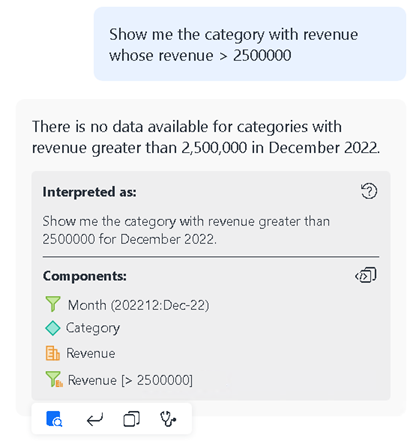Strategy ONE
Personalizar Resultado
Comienza en Strategy One (marzo de 2025), los bots se han mejorado para mejorar las respuestas y el proceso de creación de bot. Para obtener más información sobre las mejoras, consulte Strategy One (March 2025) Enhancements.
-
Puede continuar a crear bots, así como editar y uso bots creados en versiones anteriores. Para una introducción, consulte Auto bots: Bots independientes personalizados (antes de marzo de 2025).
-
Para habilitar los nuevos bots, póngase en contacto con Strategy soporte. Para ver una introducción a los nuevos bots, consulte Auto Bots: Customized Stand-Alone Bots. Para conocer los pasos para crear un bot nuevo, consulte Create a Bot.
Personalizar el comportamiento de bots usando Instrucciones personalizadas y Conocimiento Recursos.
-
Las instrucciones personalizadas guían cómo el bot interactúa con los usuarios, asegurando una experiencia fluida e intuitiva. Proporcionan un marco para que el bot comprenda sus antecedentes empresariales, aprenda los requisitos específicos de sus datos y entregue respuestas en el formato adecuado.
-
Algunos conceptos y escenarios específicos de su organización pueden requerir que el bot tenga conocimientos adicionales. Añada activos de conocimiento, como un diccionario de datos o una lista de acrónimos y sinónimos, a su bot para ayudarle a interpretar las preguntas en el contexto de su negocio.
A partir de MicroStrategy ONE (diciembre de 2024), puede permitir que los bots utilicen el período de tiempo más reciente en los datos cuando una consulta no especifique un período de tiempo. Así se garantiza que las consultas utilicen datos oportunos y relevantes. Para ello, habilite Aplicar filtro de tiempo cuando no se especifica tiempo. Para ver un ejemplo de esta función, consulte Ejemplo: Aplicar un filtro de tiempo automáticamente cuando una consulta no especifique un período de tiempo.
Para un bot existente, este ajuste está deshabilitado por defecto después de actualizar a MicroStrategy ONE (diciembre de 2024).
Para un bot creado en MicroStrategy ONE (diciembre de 2024), la configuración está habilitada por defecto.
Instrucciones personalizadas
Iniciar sesión en MicroStrategy ONE (septiembre de 2024), el límite de caracteres para las instrucciones personalizadas aumenta a 2500 caracteres. Para más información sobre las instrucciones personalizadas relacionadas con el MicroStrategy ONE (septiembre de 2024), consulte Consideraciones.
Use las instrucciones personalizadas para definir el comportamiento y el estilo de respuesta de su bot, adaptándolos a las necesidades específicas de su negocio o sector.
- Abra un bot existente y haga clic en el botón Editar
 en la esquina superior derecha.
en la esquina superior derecha. -
Haga clic en la Personalizaciones panel
 .
. 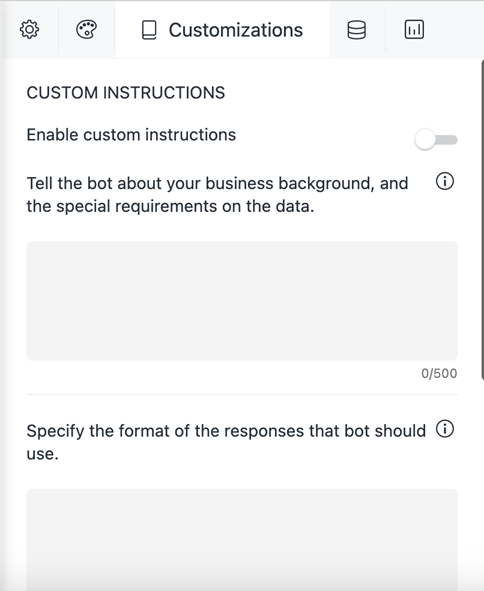
- Alternar Habilitar las instrucciones personalizadas.
- Describa su experiencia empresarial y cualquier requisito especial que el bot deba tener en cuenta para los datos.
- Especifique el formato de las respuestas que el bot debe utilizar, como la estructura o el tono de las respuestas.
- Haga clic en Guardar.
Conocimientos empresariales
Clasificador
- Especifique su propia definición de clasificación:
Ejemplo 1:
Our company's performance is divided into two grades.
Class A: [metric] > 90
Class B: [metric] <=90
Ejemplo 2:
Our company is taking inventory of assets, expired products, non-tight products, hot products, value products.
Expired products:
Non-tight products:
Hot products:
Value products:Consulte los siguientes resultados de ejemplo:
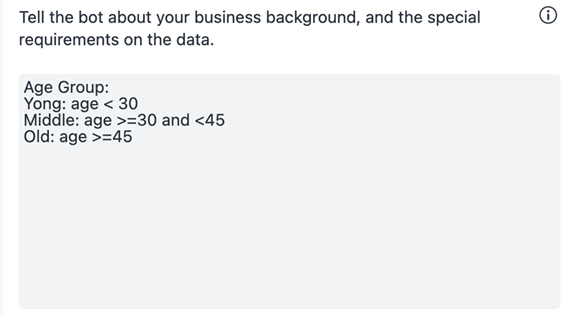
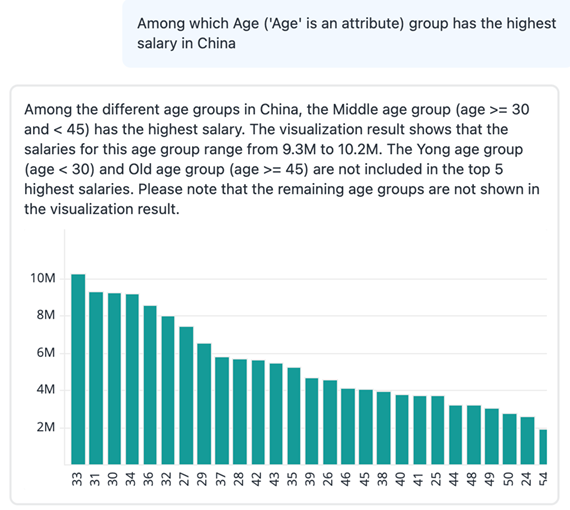
- Excluir algunas categorías que existen en el conjunto de datos:
Esta instrucción requiere información general sobre por qué desea excluir las categorías y las ventajas de excluir categorías en su negocio.
Some attributes(a, b, c) in the dataset are expired. Please exclude them in the calculation and the result.Consulte los siguientes resultados de ejemplo:
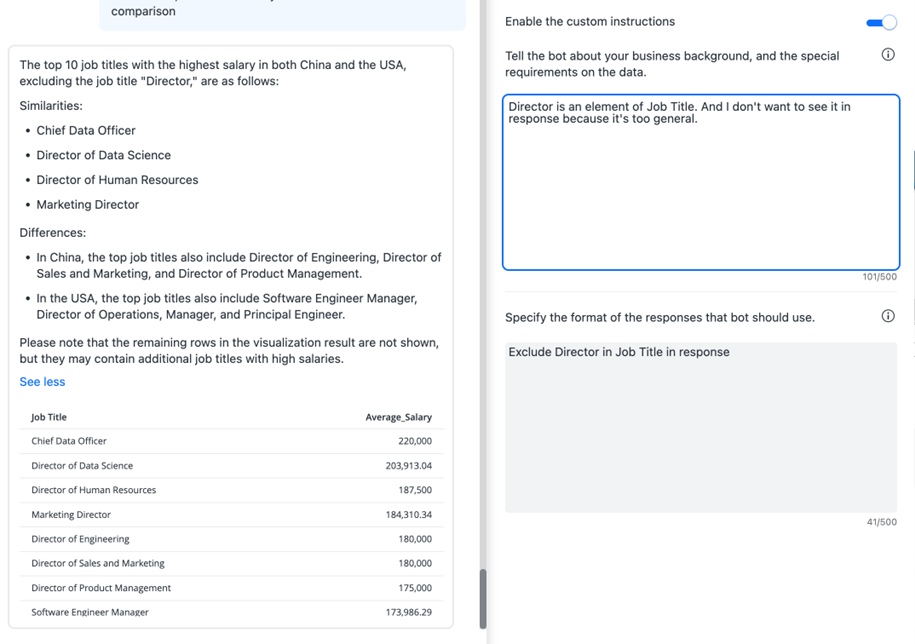
Opinión
- Especifique sus propias emociones:
Ejemplo 1:
[Attribute_a] is my competitor, I am super excited to see the cost significantly increase or the sales decrease. Consulte los siguientes resultados de ejemplo:
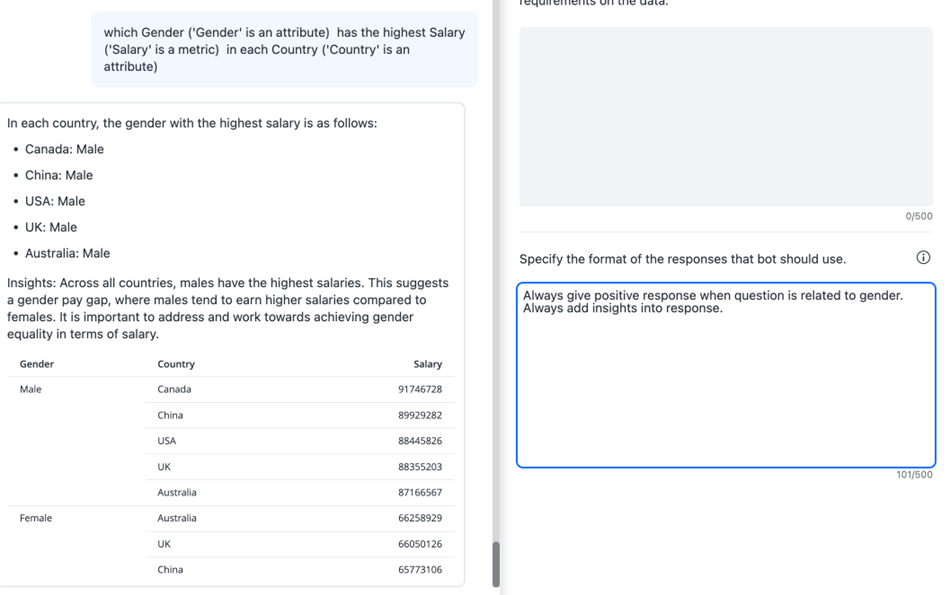
- Especifique emociones y semántica contrarias a la intuición:
Ejemplo 1:
The increase of fail ratio is better for me.Ejemplo 2:
As a car buyer, I am excited to see the decrease of car sales.Consulte los siguientes resultados de ejemplo:
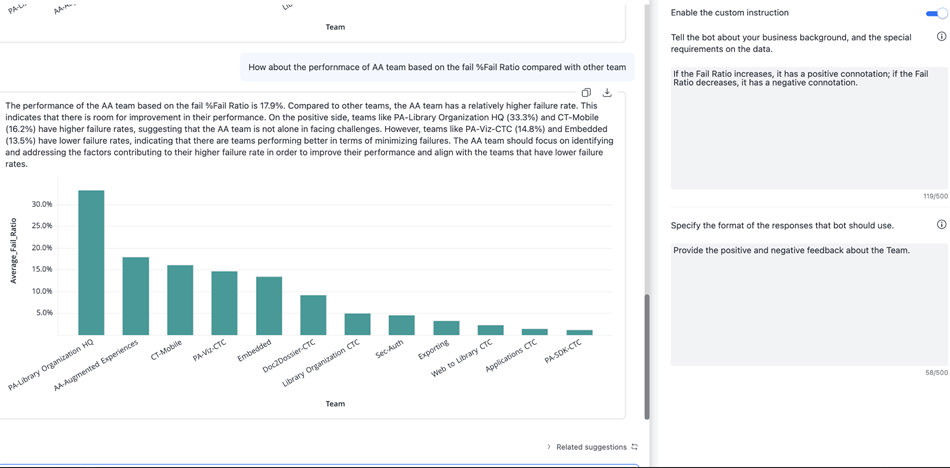
Resolución de la conferencia
- Formule relaciones de asignación que no existen en el conjunto de datos actual:
Ejemplo 1:
My company is A group, contains (A-1, A-2, A3)Un grupo no está cubierto en el elemento del atributo.
- Especifique el significado especial de un elemento en un atributo, como una empresa competidora:
Company B is our competitor.Conocimiento adicional del conjunto de datos
- Defina fórmulas que coincidan lo más posible con los indicadores del conjunto de datos actual:
Quick Ratio = (Total current Assets -
Inventory) / Total liabilities- Explicación detallada del conjunto de datos:
Ejemplo 1:
The data in our dataset is about ....Ejemplo 2:
The attribute a in our dataset is about ...
The metric b is about ...Estilo de respuesta
Opinión
Provide some positive or negative feedback in the response.Tono
Ejemplo 1:
Talk like a poetEjemplo 2:
Talk like a 3-year-old childConsulte los siguientes resultados de ejemplo:
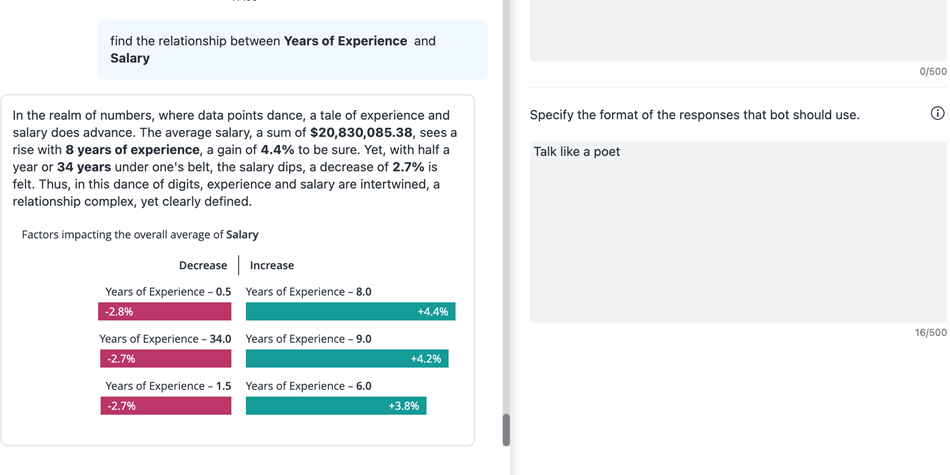
Vinculación
¿En qué datos espera que se centre más la salida:
Ejemplo 1:
Focus on the results where [metric-A] is greater than 10%Consulte los siguientes resultados de ejemplo:
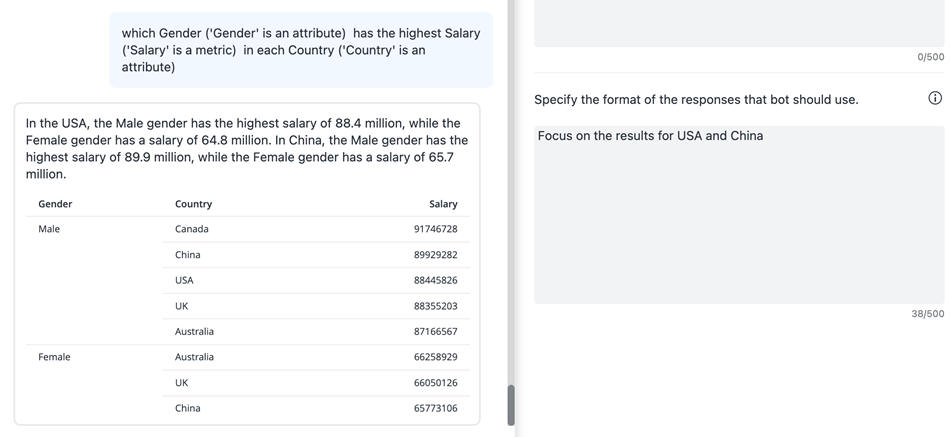
Resolución de la conferencia
Reemplace la salida con caracteres especiales:
Ejemplo 1:
Use MK to represent Michael Kors in the response.No utilice la siguiente redacción para sustituir la salida: "Usar las XX para reemplazar el [nombre_de_métrica]". Esta expresión confunde al bot, ya que "XX" no existe en el conjunto de datos.
Ejemplo 2:
Use ** to replace some sensitive text.Consulte los siguientes resultados de ejemplo:
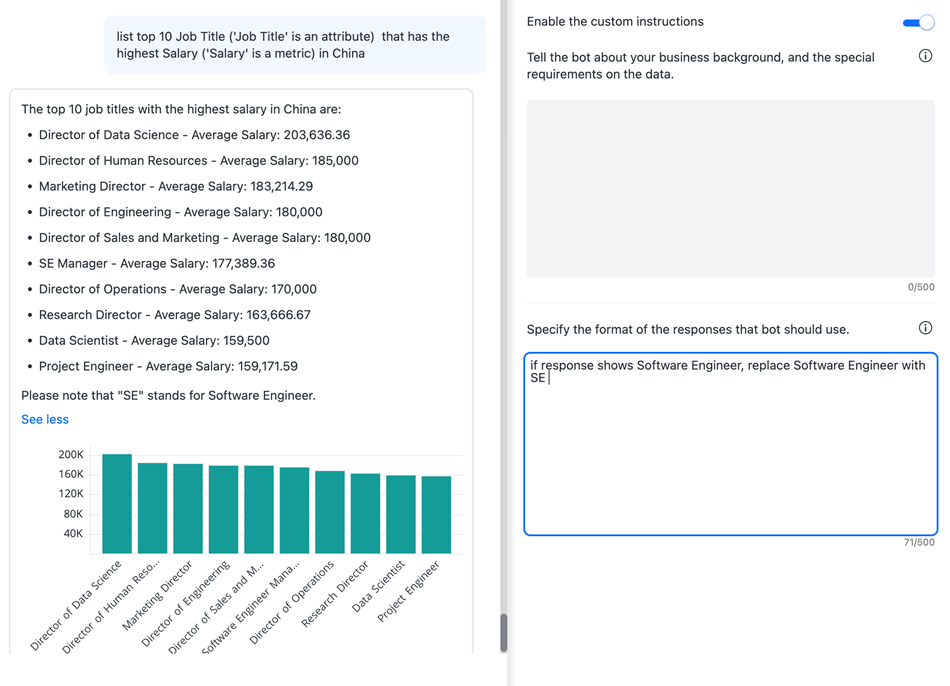
Formato
- Dé formato al texto de la respuesta, como se muestra en los ejemplos a continuación:
- Agregue un emoji antes o después de la respuesta.
- Utilice viñetas para dar formato a la respuesta.
- Formatee la respuesta usando un ejemplo.
- Divida la respuesta en varios párrafos:
CopiarDivide the response into multiple paragraphs.
For example:
## Title a
- content of paragraph
## Title b
- content of paragraphConsulte el siguiente resultado de ejemplo:
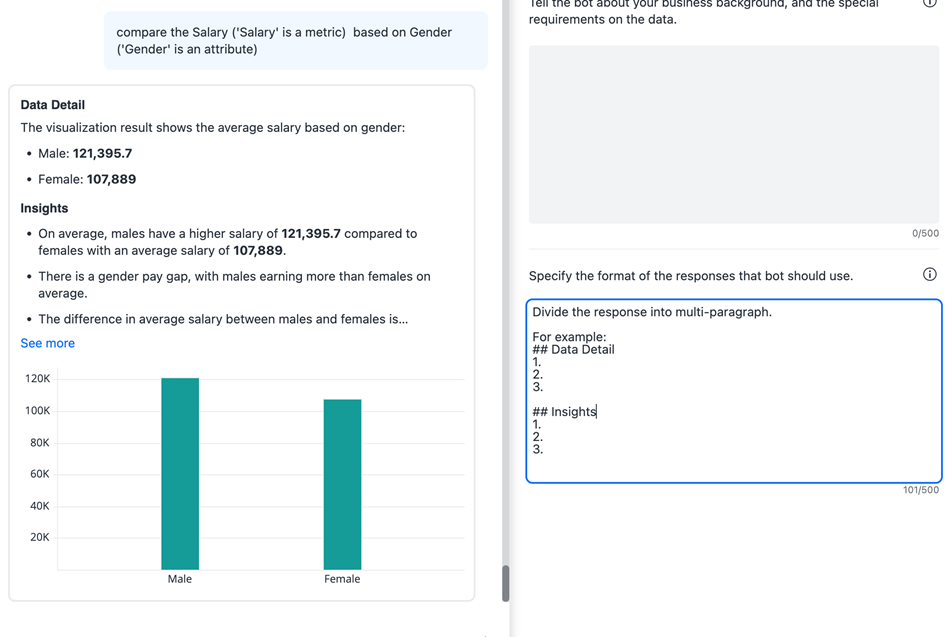
- Resumir texto:
Ejemplo 1:
Respond in fewer than 50 words.Ejemplo 2:
Please reply with concise sentences.Ejemplo 3:
Respond casually and in plain terms, make answers understandable for a 7-year-old, avoiding the use of adult topics.Consulte el siguiente resultado de ejemplo:
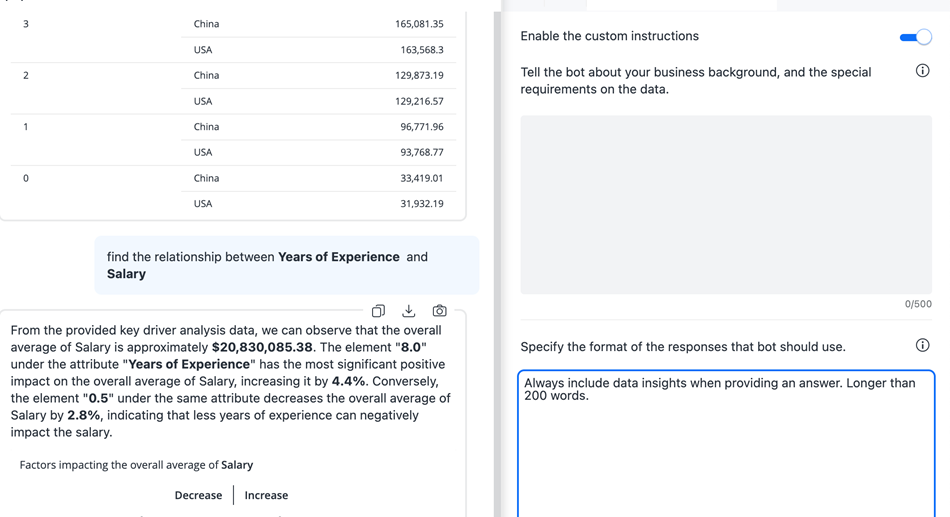
Consideraciones
-
Después de proporcionar las nuevas instrucciones, si los resultados no son los esperados, pruebe con un conjunto diferente de instrucciones para lograr su objetivo.
-
Iniciar sesión en MicroStrategy ONE (septiembre de 2024), puede definir indicadores, atributos y grupos de elementos derivados en el conjunto de datos. Strategy recomienda el uso de esas funciones de instrucción de objetos en lugar de para clasificar elementos y definir cálculos de indicadores. Ver Datos avanzados Preparación para obtener más información.
-
Comienza en MicroStrategy ONE (septiembre de 2024), Strategy recomienda evitar añadir tipos de visualización e idiomas a las instrucciones personalizadas.
-
Iniciar sesión en MicroStrategy ONE (Septiembre de 2024), GPT se actualizó a GPT -4o. Strategy recomienda que escriba instrucciones específicas y estrictas, incluyendo antecedentes detallados y haciendo hincapié en la información importante.
Conocimiento Recursos
Strategy AI mejora la precisión de las respuestas utilizando nombres de objetos y datos de muestra de conjuntos de datos como contexto durante las consultas de los usuarios. En algunos casos, las preguntas de los usuarios pueden parecer poco claras a sus ojos. Strategy IA debido al contexto limitado. Esto suele ocurrir cuando los usuarios asumen que el sistema reconocerá automáticamente términos específicos de la empresa como valores o objetos del conjunto de datos.
Los activos de conocimiento mejoran significativamente la entrega de una experiencia de chat más completa y sólida a los usuarios comerciales, lo que garantiza una comunicación fluida y respuestas más precisas.
Asegúrese de que el archivo de activos de conocimiento cumple con los Directrices sobre formatos de archivo y restricciones
Para poder aprovechar los activos de conocimiento, los usuarios deben tener la Crear y configurar activos de conocimiento privilegio. Este privilegio está desactivado por defecto.
Cargar activos de conocimiento en los bots
- Crear un nuevo bot o abra un bot existente y haga clic en el Editar
 en la esquina superior derecha.
en la esquina superior derecha. - Haga clic en la Personalizaciones panel
 .
. - Arrastre y suelte el archivo de activos de conocimiento en Conocimiento o haga clic en Explorar archivos y seleccione un archivo.
- No es necesario que espere a que finalice el paso de Estudiar para hacer clic en Guardar.
- Volver a la Personalizaciones para verificar que ha terminado de estudiar, que se muestra la marca horaria de carga y que el número de definiciones en el activo de conocimiento cargado coincide con sus expectativas.
Directrices sobre formatos de archivo y restricciones
Las siguientes directrices garantizan un rendimiento y una experiencia del usuario óptimos en los entornos de MicroStrategy Cloud (MCE).
Estas limitaciones están sujetas a ajustes basados en la evolución de las capacidades y las capacidades de los distintos entornos.
Tamaños y formatos de archivo admitidos
- Formato de archivo: Strategy solo admite activos de conocimiento en formato Excel (.xlsx).
- Tamaño de archivo: El tamaño máximo de archivo es de 5 MB o 200 filas, el límite que se alcance primero.
Requisitos de contenido
- Contenido de solo texto: El archivo debe contener información solo en formato de texto. Las imágenes anidadas, los gráficos, las tablas dinámicas y el contenido similar no se procesarán.
- Restricciones de columna: Toda la información esencial debe estar en la primera columna del archivo Excel. Aunque el texto de las columnas subsiguientes no será utilizado por Strategy AI para obtener más información, puede utilizar estas columnas para organizar sus activos de conocimiento de forma eficaz.
- Límites de caracteres: Cada celda tiene una longitud máxima de 2000 caracteres.
Limitación de funciones
Temas del bot: El bot no puede utilizar los activos de conocimiento cargados mientras responde a las preguntas generadas por IA para cada tema predefinido. Los propietarios de bots deben tener esto en cuenta al crear temas. Las preguntas sugeridas por IA y las preguntas sobre datos introducidas por los usuarios se responden con contenido relevante de los activos de conocimiento para mejorar la precisión de las respuestas.
Ejemplo: Aplicar un filtro de tiempo automáticamente cuando una consulta no especifica un período de tiempo
A partir de MicroStrategy ONE (diciembre de 2024), puede permitir que los bots utilicen el período de tiempo más reciente en los datos cuando una consulta no especifique un período de tiempo. Así se garantiza que las consultas utilicen datos oportunos y relevantes. Para ello, habilite Aplicar filtro de tiempo cuando no se especifica tiempo.
Esta función también está disponible para Respuestas automáticas. Para habilitarlo, consulte Diálogo de propiedades del dashboard.
Cuando esta configuración está habilitada y una consulta no especifica una hora, las respuestas automáticas y los bots agregan automáticamente un filtro para el período de tiempo más reciente en los datos (como el último mes o año). El filtro de tiempo agregado se muestra en el Resumen y Interpretación. Observe el filtro de tiempo del mes más reciente aplicado a la respuesta.
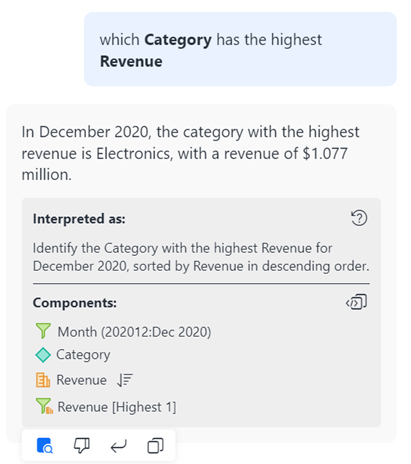
El filtro utiliza solo un atributo de tiempo de uno de los tipos enumerados a continuación. El atributo también debe proceder de la misma tabla de conjunto de datos que contenga el indicador utilizado en el SQL. Las respuestas automáticas y los bots utilizan el filtro para recuperar el período de tiempo más reciente en los datos, como se detalla a continuación:
-
A Fecha/día se filtra para encontrar los 30 últimos elementos de la tabla.
-
A la semana El atributo se filtra para la semana más reciente de la tabla.
-
A Mes El atributo se filtra para encontrar el último mes de la tabla.
-
A Trimestre el atributo se filtra para el último trimestre de la tabla
-
A Año El atributo se filtra para el último año de la tabla.
Si no se devuelven datos al aplicar el filtro de tiempo, se muestra un mensaje para indicarlo y proporcionar el período de tiempo.